Dans ce guide, vous apprendrez :
- Qu'est-ce que ChatGPT
- Pourquoi est-il utile d'exécuter ChatGPT sur Raspberry Pi
- Comment exécuter ChatGPT sur Raspberry Pi
- Comment réparer openai.error.RateLimitError pour ChatGPT
- Conclusion
Qu'est-ce que ChatGPT
ChatGPT est un modèle de langage d'IA open source qui vous aide à obtenir des informations utiles que vous ne connaissez pas. Vous pouvez poser des questions à ChatGPT et en réponse, il vous fournit les réponses rapidement. Il recherche les informations sur des plateformes de connaissances largement utilisées comme Google et Wikipédia, il n'y a donc pratiquement aucune chance que les informations fournies soient fausses.
Pourquoi est-il utile d'exécuter ChatGPT sur Raspberry Pi
Avoir un assistant IA comme ChatGPT est utile sur Raspberry Pi puisque vous pouvez interagir avec lui directement depuis votre terminal Raspberry Pi. Ceci est utile pour ceux qui utilisent la version allégée du Raspberry Pi qui n’a pas d’interface graphique.
Comment exécuter ChatGPT sur Raspberry Pi
Courir ChatGPT sur Raspberry Pi, suivez les étapes ci-dessous :
Étape 1 : Installer OpenAI sur Raspberry Pi
Avant de passer à la course à pied ChatGPT sur Raspberry Pi, vous devez installer l'outil OpenAI sur votre système à partir de la commande suivante :
sudo pip3 installer openai
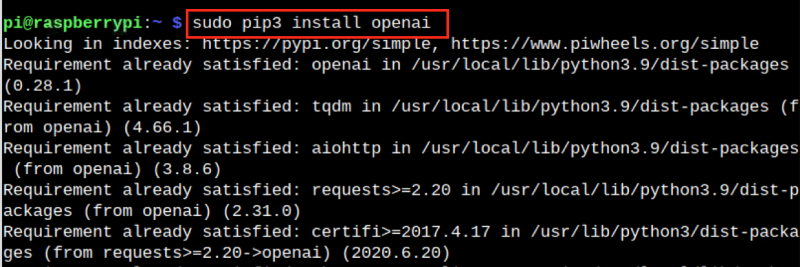
Étape 2 : Obtenez une clé API pour ChatGPT
Pour courrir ChatGPT sur Raspberry Pi, vous devez disposer d'une clé API qui vous aide à interagir avec le ChatGPT depuis le terminal.
Pour obtenir une clé API, visitez le site web , aller vers Personnel et choisissez le ' Afficher les clés API ' option.
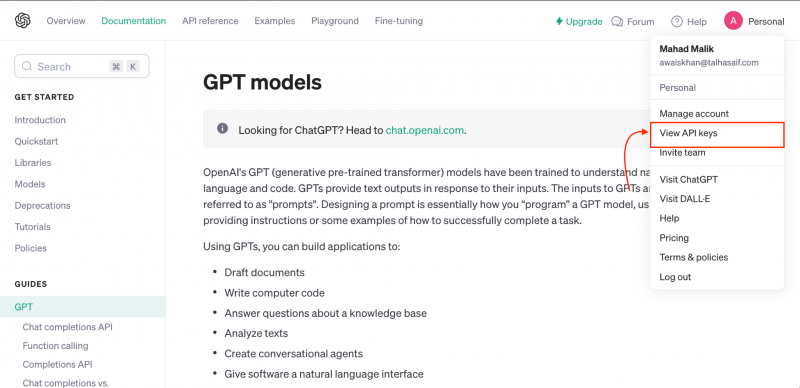
Sélectionnez ensuite le « Créer une nouvelle clé secrète ' option:
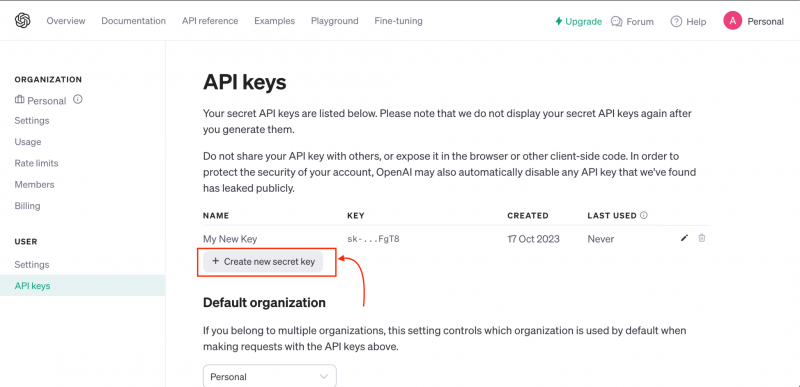
Au Créer une nouvelle clé secrète fenêtre, entrez le nom de la clé et sélectionnez le « Créer une clé secrète ' option:
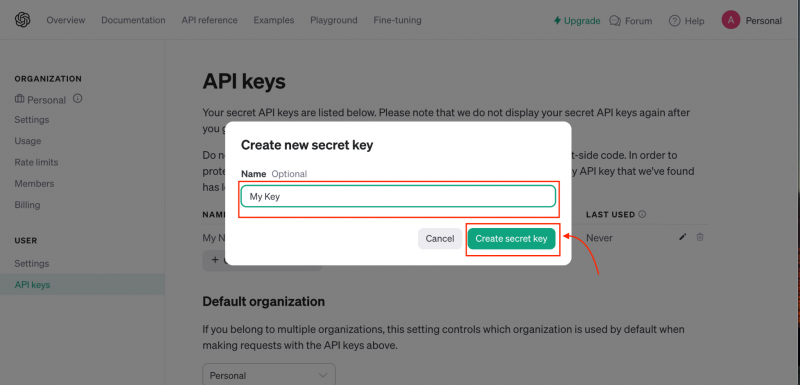
Copiez la clé et collez-la dans votre document afin de pouvoir l'utiliser ultérieurement :
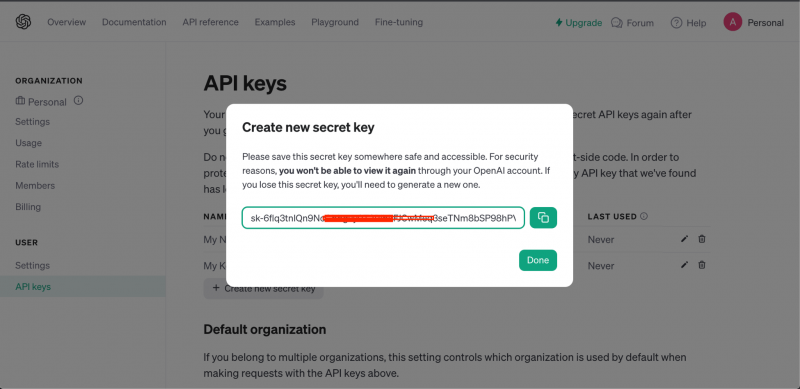
Étape 3 : Ouvrez le terminal Raspberry Pi
Maintenant, ouvrez le terminal Raspberry Pi depuis le menu Démarrer ou en utilisant la touche de raccourci ' Ctrl+Alt+T ».
Étape 4 : Créer un fichier Python ChatGPT
Créez ensuite un fichier python pour ChatGPT puisque nous allons utiliser ce fichier pour interagir avec le ChatGPT depuis le terminal. Le fichier python peut être créé sur Raspberry Pi à partir de la commande suivante :
nano chatgpt. pyNote: Vous pouvez également créer ce type de fichier dans Thonny IDE sur Raspberry Pi.
Étape 5 : ajouter du code Python dans le fichier
Vous devez ajouter le code suivant à l'intérieur du ChatGPT fichier que vous venez de créer à l'étape ci-dessus :
importer ouvertouvert. clé API = 'Votre clé API'
messages = [ { 'rôle' : 'système' , 'contenu' : 'Vous êtes un assistant intelligent.' } ]
alors que Vrai :
message = saisir ( 'Ma requête :' )
messages. ajouter (
{ 'rôle' : 'utilisateur' , 'contenu' : message } ,
)
chat = ouvert. Achèvement du chat . créer (
modèle = 'gpt-3.5-turbo' , messages = messages
)
répondre = chat. les choix [ 0 ] . message
imprimer ( « Réponse de l'Assistant ChatGPT : » , répondre. contenu )
messages. ajouter ( répondre )
La première ligne du code ci-dessus importe le ouvert bibliothèque python. Ensuite, il définit la clé privée OpenAI, qui sera différente dans votre cas. Dans la troisième ligne, nous spécifions avec un message qui indique à ChatGPT comment il souhaite que l'assistant se comporte. Dans le corps du message, le rôle du message doit être le « système », et le contenu comme « tu es un assistant intelligent ». Ensuite une boucle infinie est créée pour que le ChatGPT donnera des réponses à chaque requête que nous lui avons posée.
Le code prendra une requête de l'utilisateur et définira le rôle d'utilisateur et la variable de contenu sera le message que nous recevrons de l'utilisateur. Ensuite, nous utilisons le openai.ChatCompletion.create() fonction qui utilise OpenAI et délivre un message de Raspberry Pi à ChatGPT . La variable de modèle est définie sur ChatGPT 3.5 , tandis que les messages sont la liste des messages qui ChatGPT analysera et générera des réponses. La réponse générée par le ChatGPT sera stocké dans la variable de chat, tandis que la réponse de cette réponse sera imprimée en sortie à l'aide de la fonction d'impression. Enfin, vous pourrez voir la réponse du ChatGPT à propos de la requête que vous avez demandée.
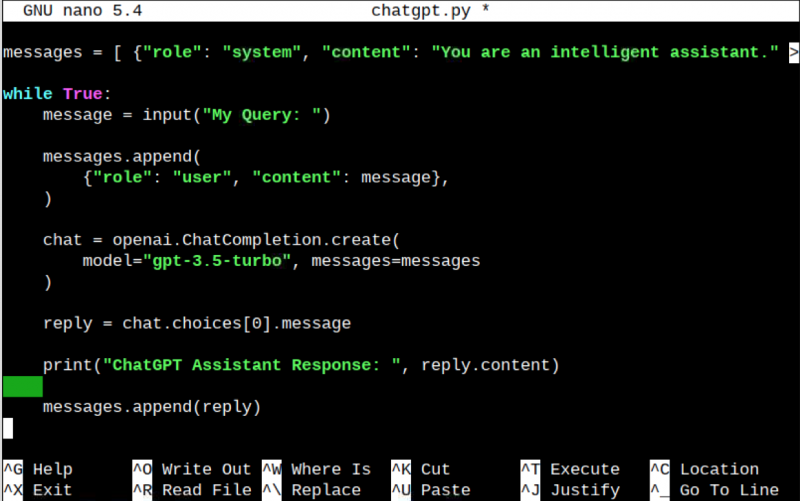
Étape 6 : Enregistrez le fichier
Vous devez sauvegarder le chatgpt.py fichier utilisant Ctrl+X , ajouter ET et appuyez sur Entrée.
Étape 7 : Exécuter le fichier
Pour exécuter le chatgpt.py fichier, vous pouvez utiliser l'interpréteur python3 ; cela peut être fait à partir de la commande suivante :
python3 chatgpt. pyMaintenant, vous entrez une requête que vous souhaitez poser ChatGPT et il vous répondra directement sur votre terminal Raspberry Pi :
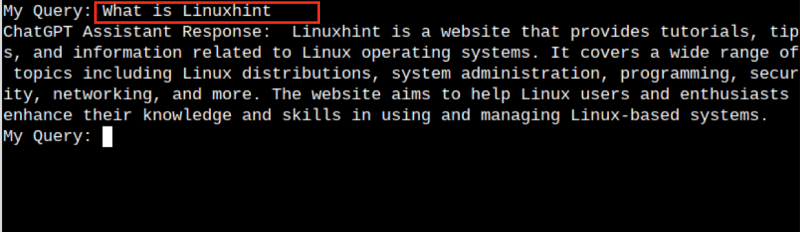
Comment réparer openai.error.RateLimitError pour ChatGPT
Lors de votre interaction avec ChatGPT depuis le terminal, vous pouvez rencontrer une erreur similaire à celle fournie ci-dessous :

Ce type d'erreur signifie que vous avez dépassé votre devis actuel pour ChatGPT API. Cette erreur se produit en raison de l'utilisation d'un logiciel gratuit ChatGPT compte qui offre une interaction limitée. Pour corriger cette erreur, vous devez acheter un compte sur ChatGPT pour commencer à interagir avec ChatGPT depuis le terminal.
Conclusion
En cours d'exécution ChatGPT sur Raspberry Pi est une tâche assez simple, qui peut être effectuée une fois que vous avez installé l'outil OpenAI à partir du programme d'installation pip sur votre système. Après cela, il vous suffit de générer la clé API à partir du site officiel, d'ajouter la clé dans le code python et d'exécuter le fichier python. Le fichier peut être exécuté sur le terminal à partir de l'interpréteur python3 ou à l'intérieur de l'ID Thonny. Dès que vous exécuterez le code, vous pourrez vous interfacer avec le ChatGPT depuis le terminal Raspberry Pi.